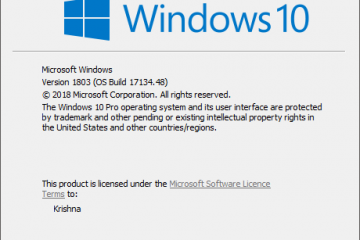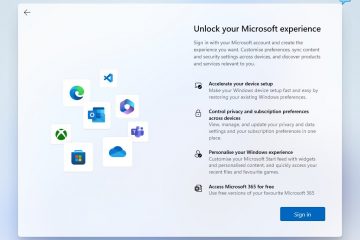Nach dem letzten Windows 11-Update (Builds 26220.6772 und 26120.6772) hat Microsoft bestätigt, dass es die meisten verfügbaren inoffiziellen Methoden zur Umgehung von Microsoft-Konten während der ersten Windows-Einrichtung blockiert, auch bekannt als Out-of-Box Experience (OOBE).
Eine der am häufigsten verwendeten Methoden war OOBE\BYPASSNRO, die Microsoft zuvor über eines der Updates blockiert hat. Jetzt blockiert Microsoft eine weitere weit verbreitete Methode, nämlich den Befehl start ms-cxh:localonly.
Nun, die gute Nachricht ist, dass dies nicht die einzigen beiden verfügbaren Methoden waren. Es sind noch einige weitere Problemumgehungen verfügbar. Befolgen Sie also diese Anleitung. Wir haben 5 verfügbare Methoden getestet und die Microsoft-Kontoanforderung während des Out-of-Box Experience (OOBE) erfolgreich umgangen.
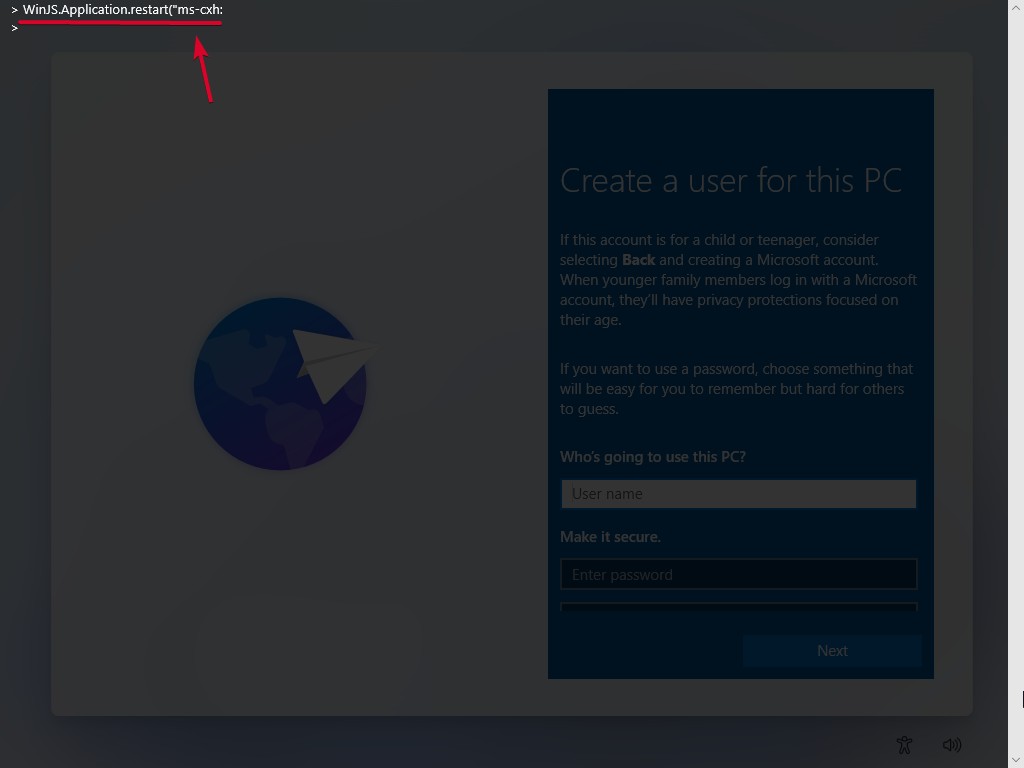
Lesen: Windows 11 24H2 auf nicht unterstütztem PC installieren
Inhaltstabelle
Microsoft-Konto in OOBE unter Windows 11 umgehen
Wir haben 5 verfügbare Methoden getestet, die immer noch verwendet werden können, um Microsoft-Konto in OOBE zu umgehen, bis Microsoft beschließt, jede Methode exklusiv zu blockieren. Und zum Testen der folgenden Methoden haben wir den Insider-Build für Windows 11 26220.6772 vom Entwicklerkanal verwendet.
Bei allen folgenden Methoden haben wir keine ersten Schritte wie das Herunterladen der richtigen ISO-Datei, das Erstellen eines bootfähigen USB-Sticks, die Neuinstallation von Windows 11 usw. gezeigt. Wenn Sie diese Schritte also auch sehen möchten, schauen Sie sich unsere Anleitung an.
#1 JavaScript-Funktion zum Erstellen eines LOCALONLY-Kontos
Dies ist eine der einfachsten Methoden für den Anfang; Sie müssen lediglich einen kleinen JS-Befehl ausführen, während Sie sich im Regionsauswahlfenster von OOBE befinden.
Dieser JS-Befehl wird für das auf Webtechnologien basierende Windows 11 Out-of-Box Experience (OOBE) verwendet, kann aber auch in Consumer-Builds verwendet werden.
Drücken Sie im Regionsauswahlfenster „Strg + Umschalt + J“, um die Entwicklerkonsole zu öffnen. Geben Sie das folgende Javascript in die Entwicklungskonsole ein und drücken Sie die Eingabetaste, um es auszuführen. WinJS.Application.restart(“ms-cxh://LOCALONLY”) Windows 11 OOBE-Entwicklerkonsole Nachdem Sie den Befehl ausgeführt haben, drücken Sie „Escape“, um die Entwicklerkonsole zu schließen. Und falls es beim Drücken der Escape-Taste nicht geschlossen wird, klicken Sie mehrmals auf die leere Stelle, um es zu schließen. Geben Sie nun den Namen für das lokale Konto ein und klicken Sie auf die Schaltfläche Weiter. Beachten Sie, dass dies der richtige Zeitpunkt ist, wenn Sie sich dafür entscheiden, das Konto passwortgeschützt zu halten. 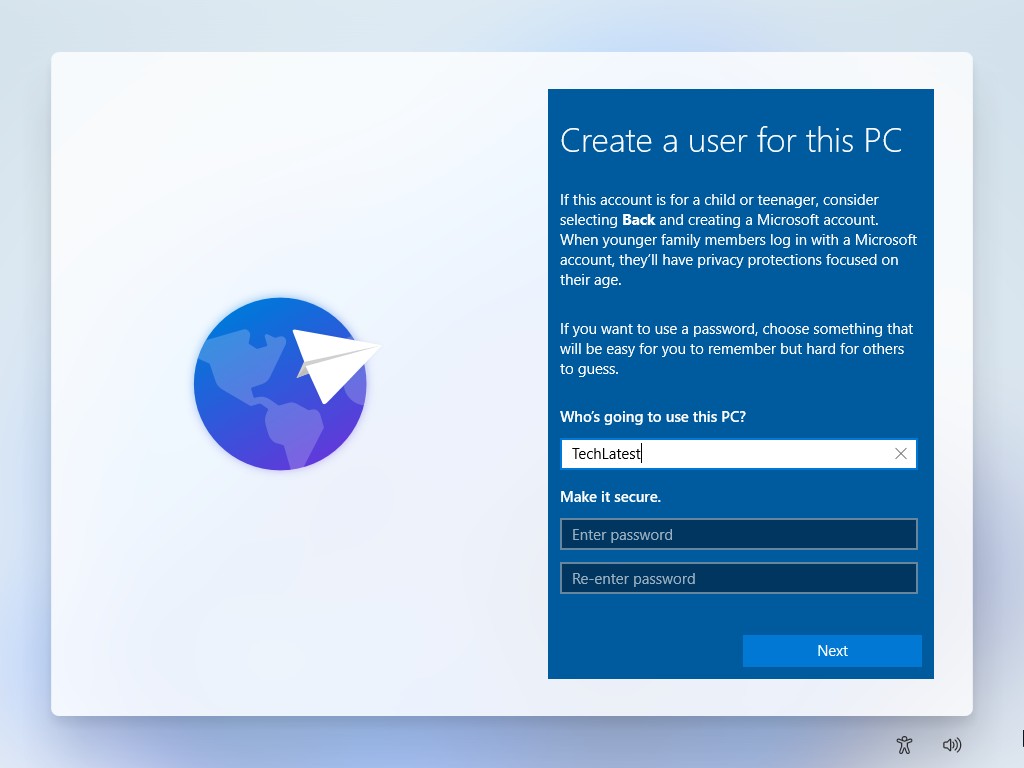 Konfigurieren Sie nun die Datenschutzeinstellungen nach Ihren Wünschen und klicken Sie auf die Schaltfläche Weiter.
Konfigurieren Sie nun die Datenschutzeinstellungen nach Ihren Wünschen und klicken Sie auf die Schaltfläche Weiter. 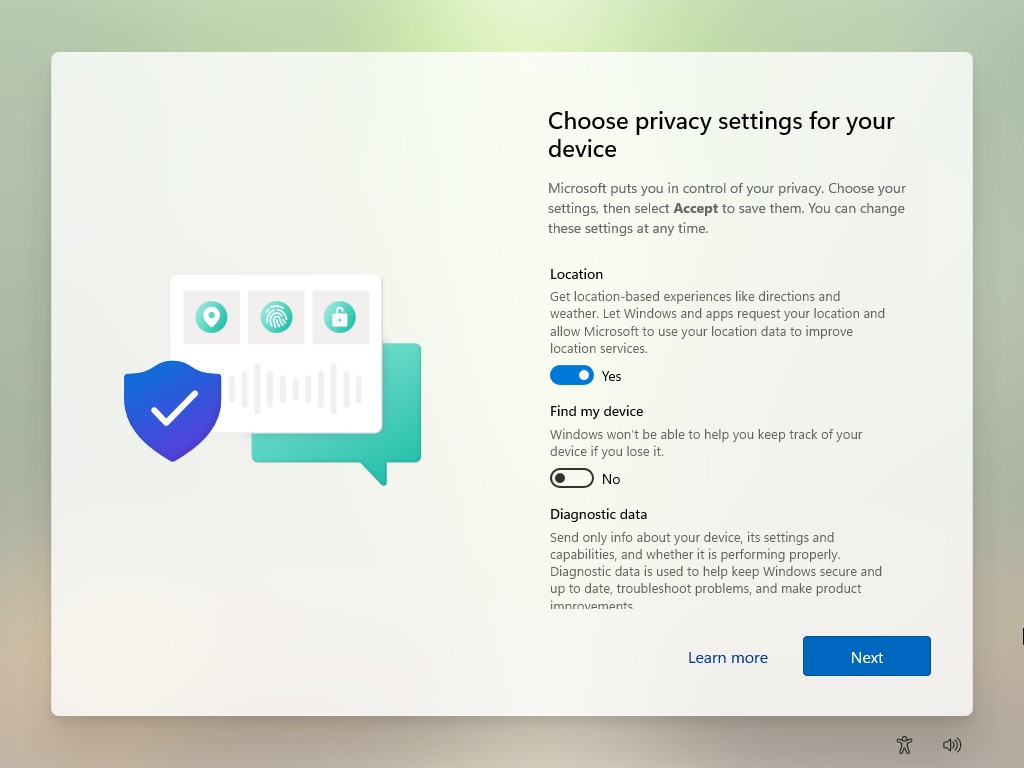 Befolgen Sie nun die Anweisungen auf dem Bildschirm, um den Vorgang abzuschließen (falls vorhanden). Abschließend werden Sie auf dem Startbildschirm von Windows 11 begrüßt.
Befolgen Sie nun die Anweisungen auf dem Bildschirm, um den Vorgang abzuschließen (falls vorhanden). Abschließend werden Sie auf dem Startbildschirm von Windows 11 begrüßt. 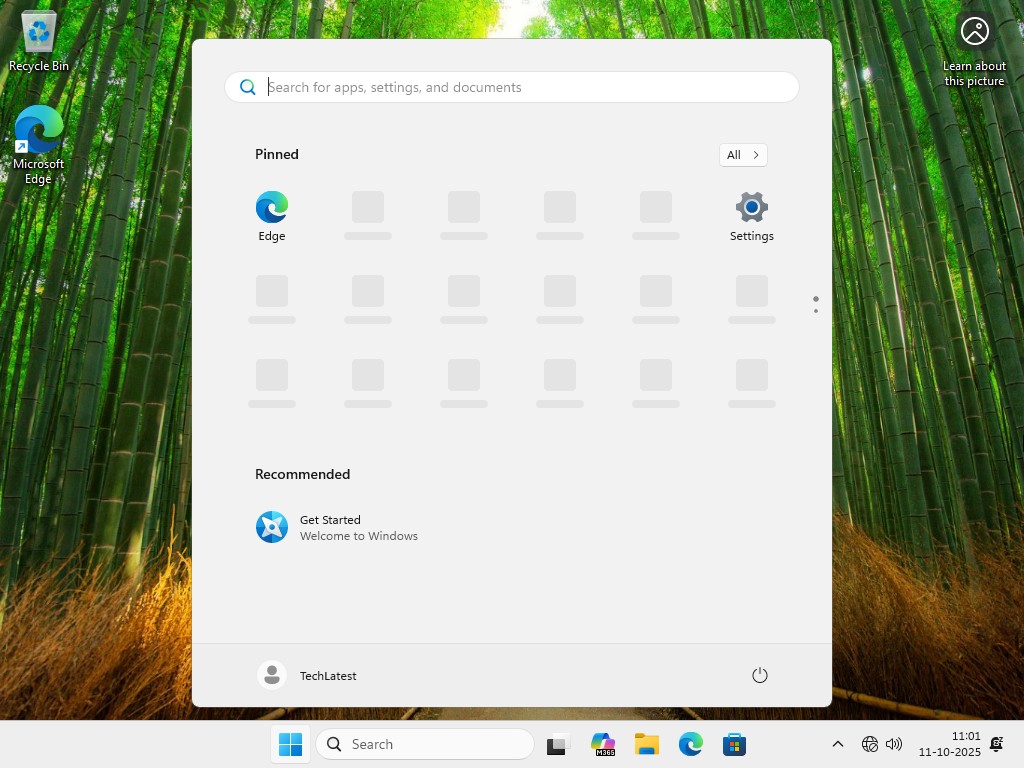
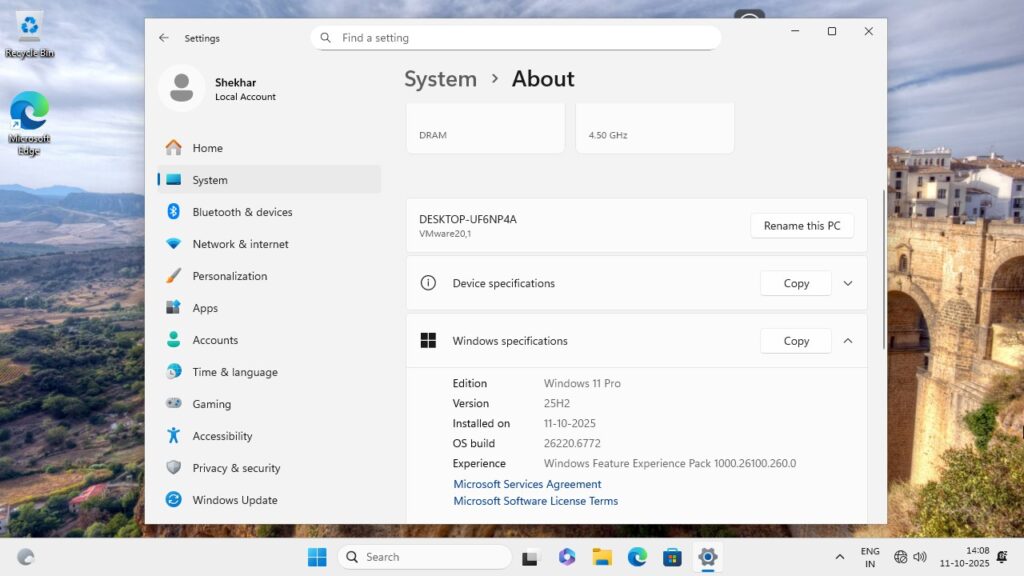
#2 Deaktivieren Sie die Microsoft-Anmeldeseite von OOBE
Bei dieser Methode deaktivieren wir die Online-Kontenseite mithilfe von HideOnlineAccountScreens-Funktion. Auf diese Weise können Sie die Microsoft-Anmeldeseite entfernen, was letztendlich zur Erstellung eines lokalen Kontos führt.
Drücken Sie im Regionsauswahlfenster „Strg + F10“, um die Eingabeaufforderung zu öffnen. Geben Sie den folgenden Befehl in die Eingabeaufforderung ein und drücken Sie die Eingabetaste, um ihn auszuführen. reg add HKLM\Software\Microsoft\Windows\CurrentVersion\OOBE/v HideOnlineAccountScreens/t REG_DWORD/d 1/f 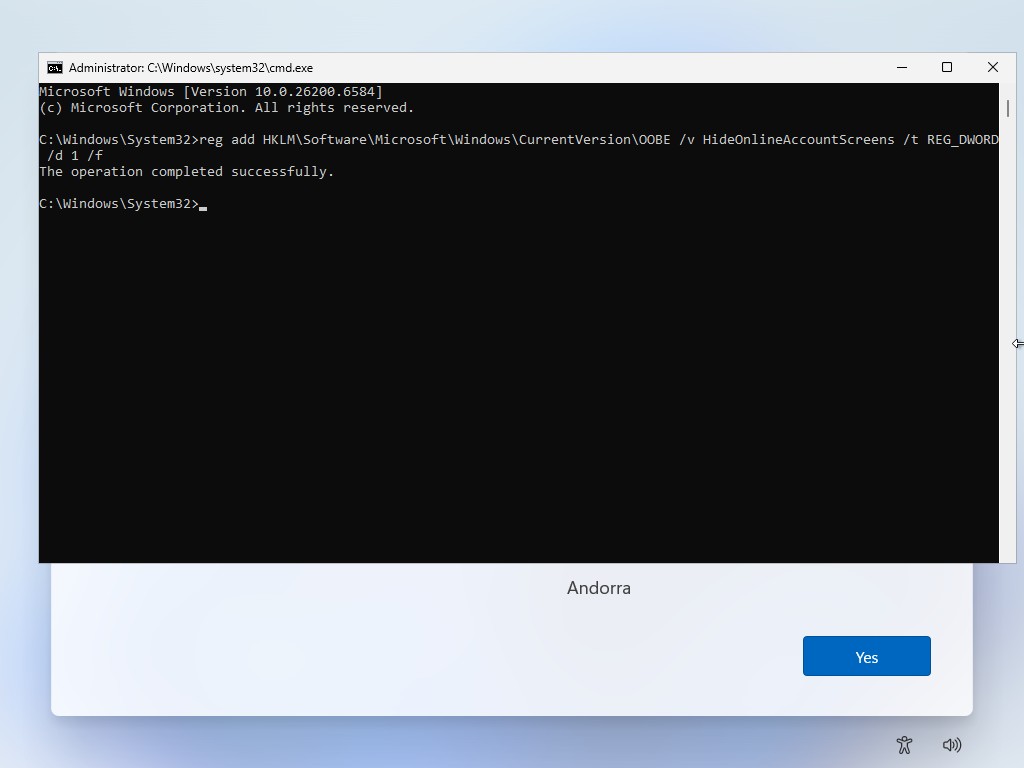 Schließen Sie nun die Eingabeaufforderung und starten Sie den PC neu. Wählen Sie beim Neustart die Region und das Tastaturlayout entsprechend Ihrem Land und Ihrer Sprache aus. Wenn Sie sich nun auf der Netzwerkseite befinden, stellen Sie entweder über WLAN oder Ethernet eine Verbindung zum Internet her. Und klicken Sie auf die Schaltfläche Weiter.
Schließen Sie nun die Eingabeaufforderung und starten Sie den PC neu. Wählen Sie beim Neustart die Region und das Tastaturlayout entsprechend Ihrem Land und Ihrer Sprache aus. Wenn Sie sich nun auf der Netzwerkseite befinden, stellen Sie entweder über WLAN oder Ethernet eine Verbindung zum Internet her. Und klicken Sie auf die Schaltfläche Weiter. 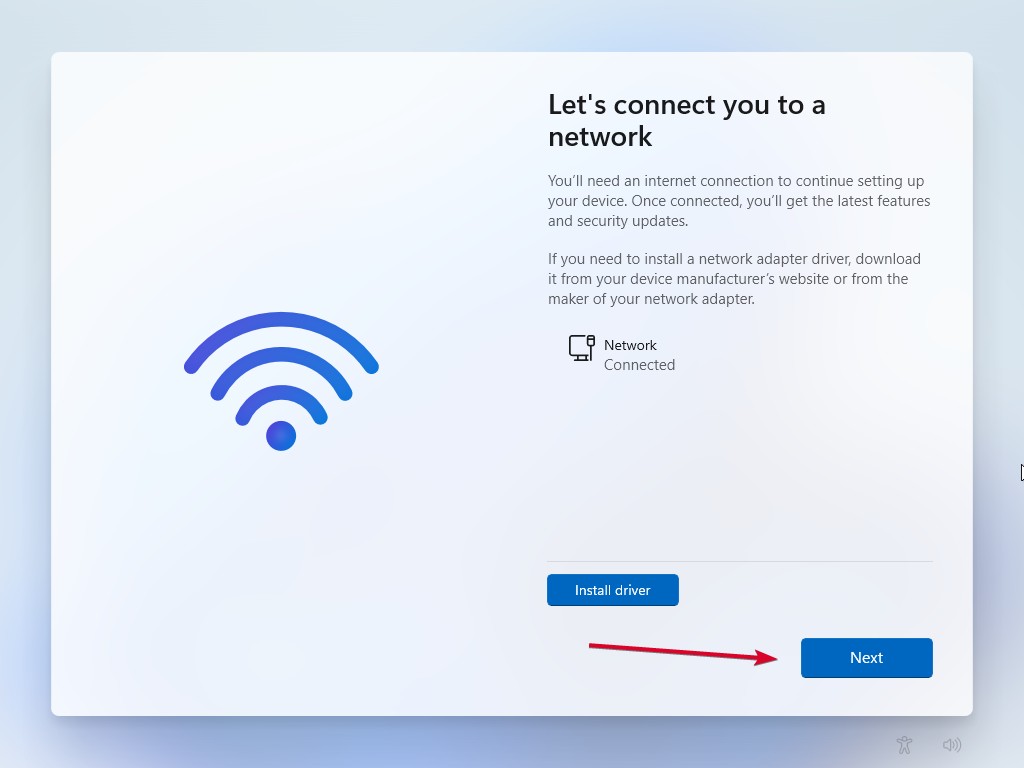 Konfigurieren Sie nun die Datenschutzeinstellungen gemäß Ihren Präferenzen und klicken Sie auf die Schaltfläche „Weiter“.
Konfigurieren Sie nun die Datenschutzeinstellungen gemäß Ihren Präferenzen und klicken Sie auf die Schaltfläche „Weiter“. 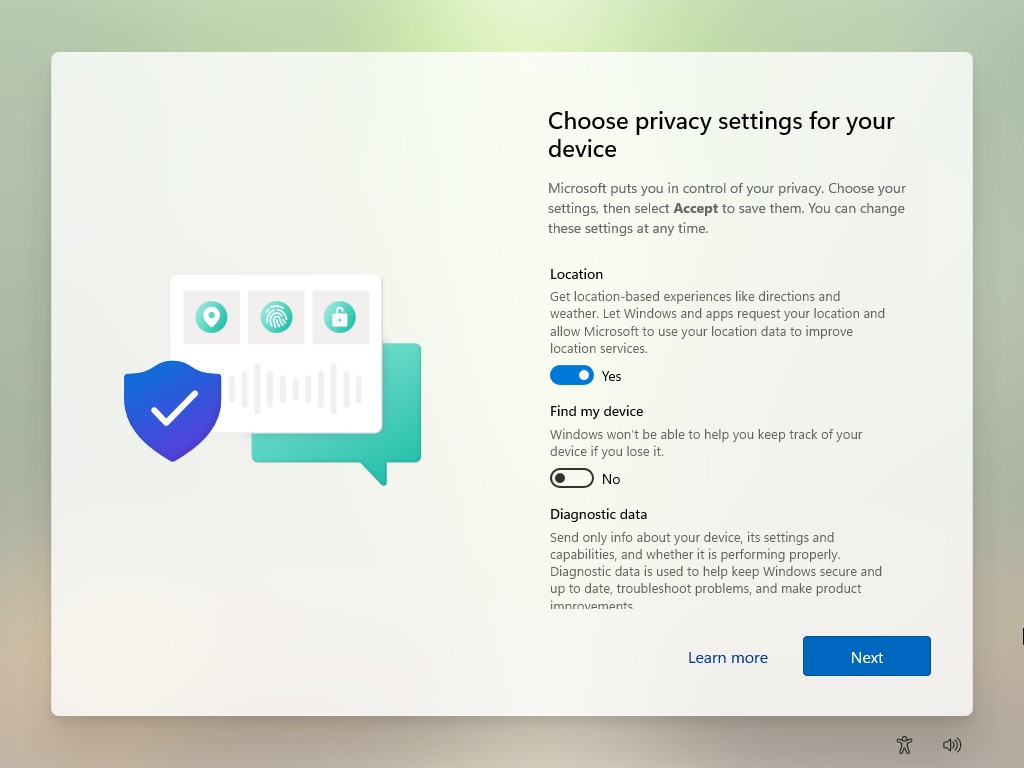 Befolgen Sie nun die Anweisungen auf dem Bildschirm, um den Vorgang abzuschließen (falls vorhanden). Abschließend werden Sie auf dem Startbildschirm von Windows 11 begrüßt.
Befolgen Sie nun die Anweisungen auf dem Bildschirm, um den Vorgang abzuschließen (falls vorhanden). Abschließend werden Sie auf dem Startbildschirm von Windows 11 begrüßt. 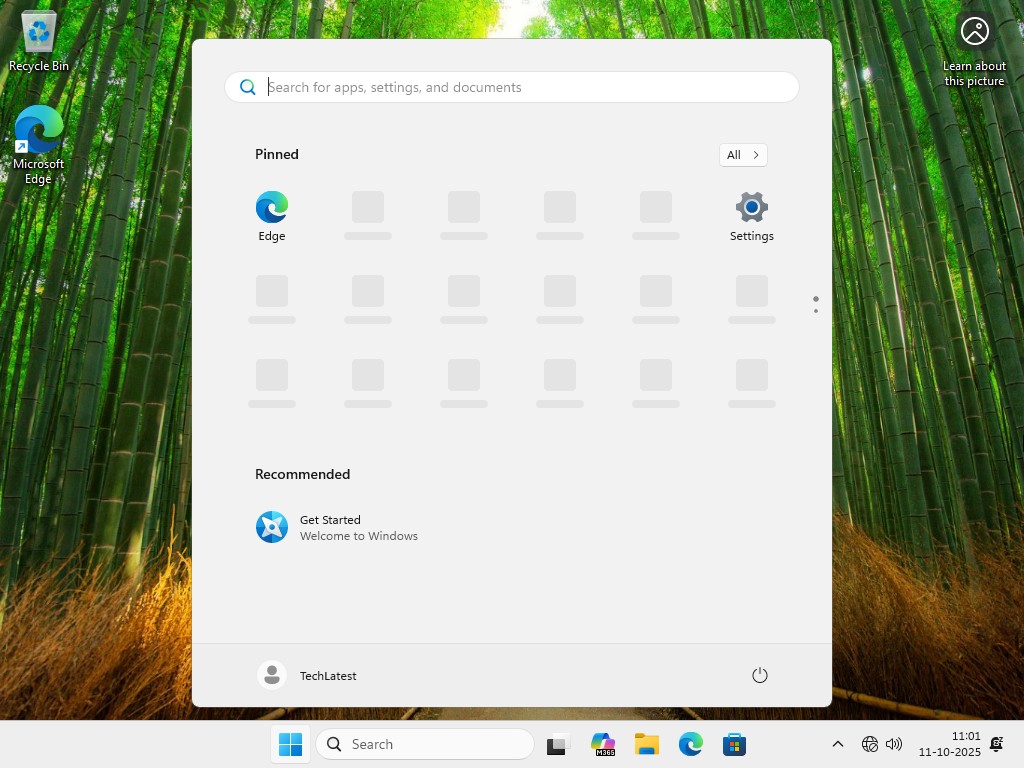
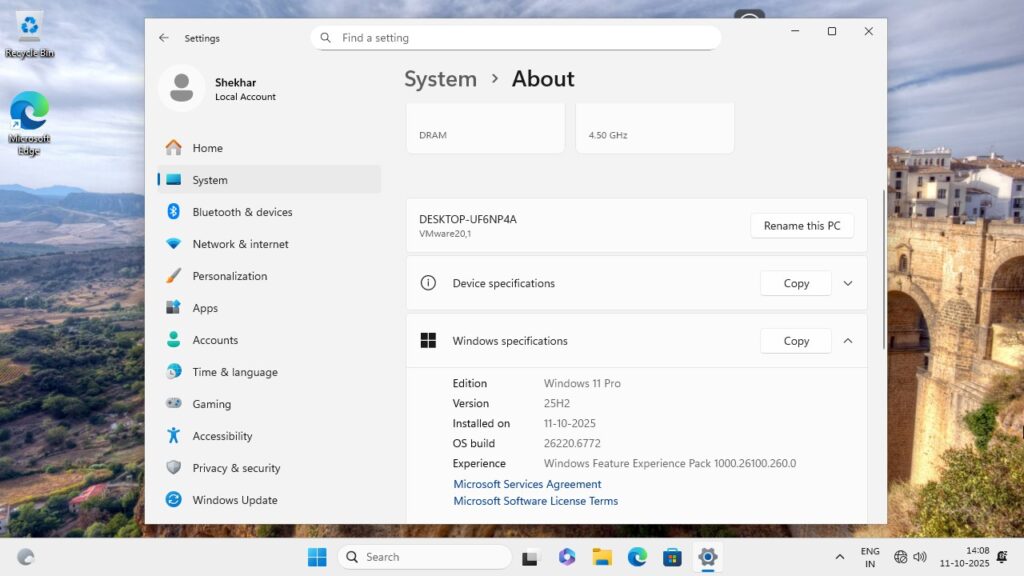
#3 Verwenden Sie die BypassNRO-Funktion über die Registrierungskonfiguration
Microsoft hat nur den Befehl OOBE\BYPASSNRO blockiert; Sie können weiterhin die BypassNRO-Registrierungskonfiguration verwenden, um das Microsoft-Konto und die Internetanforderung während der OOBE zu umgehen.
Drücken Sie im Regionsauswahlfenster „Strg + F10“, um die Eingabeaufforderung zu öffnen. Geben Sie den folgenden Befehl in die Eingabeaufforderung ein und drücken Sie die Eingabetaste, um ihn auszuführen. reg add HKLM\SOFTWARE\Microsoft\Windows\CurrentVersion\OOBE/v BypassNRO/t REG_DWORD/d 1/f Und verwenden Sie dann den folgenden Befehl, um den PC neu zu starten. Shutdown/r/t 0 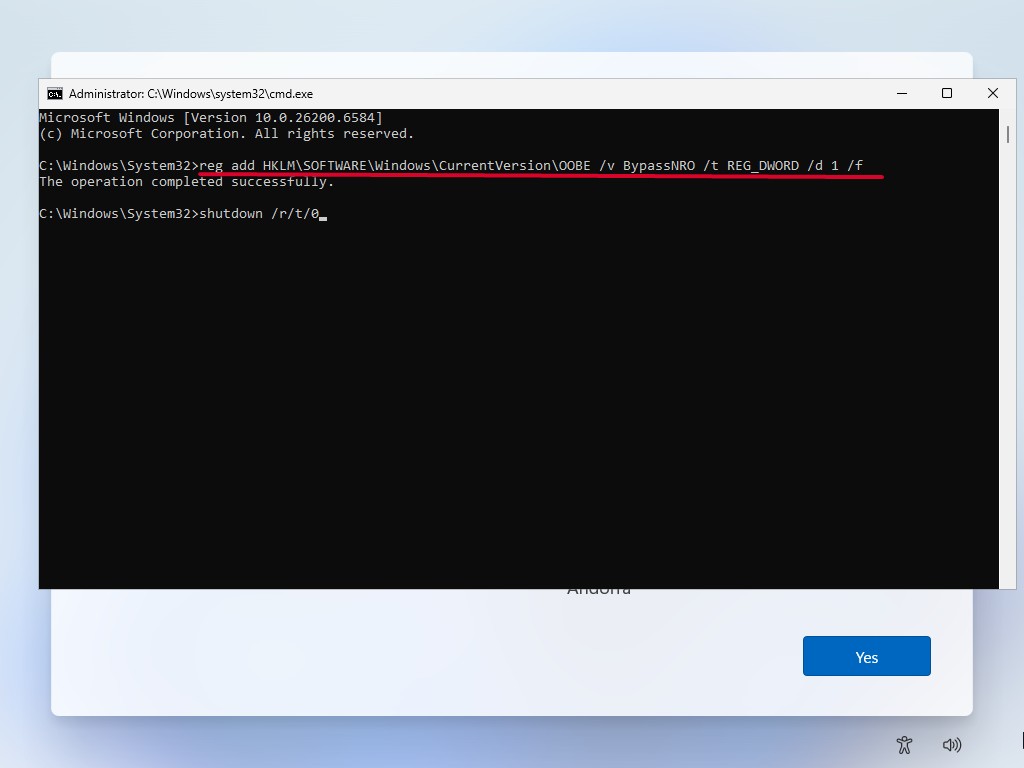 Entfernen Sie beim Neustart des PCs das Ethernet-Kabel, falls angeschlossen. Wählen Sie beim Neustart die Region und das Tastaturlayout entsprechend Ihrem Land und Ihrer Sprache aus. Wenn Sie sich nun auf der Netzwerkseite befinden, klicken Sie neben der Schaltfläche „Weiter“ auf die Option „Ich habe kein Internet“.
Entfernen Sie beim Neustart des PCs das Ethernet-Kabel, falls angeschlossen. Wählen Sie beim Neustart die Region und das Tastaturlayout entsprechend Ihrem Land und Ihrer Sprache aus. Wenn Sie sich nun auf der Netzwerkseite befinden, klicken Sie neben der Schaltfläche „Weiter“ auf die Option „Ich habe kein Internet“. 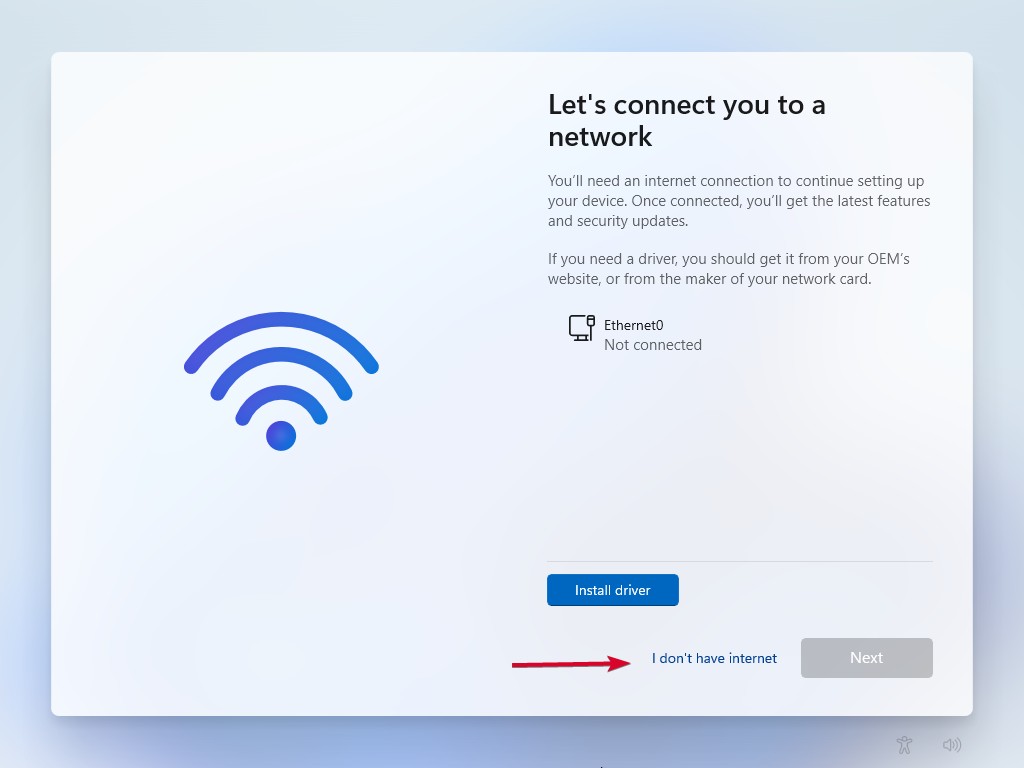 Geben Sie nun den Namen für das lokale Konto ein und klicken Sie auf die Schaltfläche Weiter. Beachten Sie, dass dies der richtige Zeitpunkt ist, wenn Sie sich dafür entscheiden, das Konto passwortgeschützt zu halten.
Geben Sie nun den Namen für das lokale Konto ein und klicken Sie auf die Schaltfläche Weiter. Beachten Sie, dass dies der richtige Zeitpunkt ist, wenn Sie sich dafür entscheiden, das Konto passwortgeschützt zu halten. 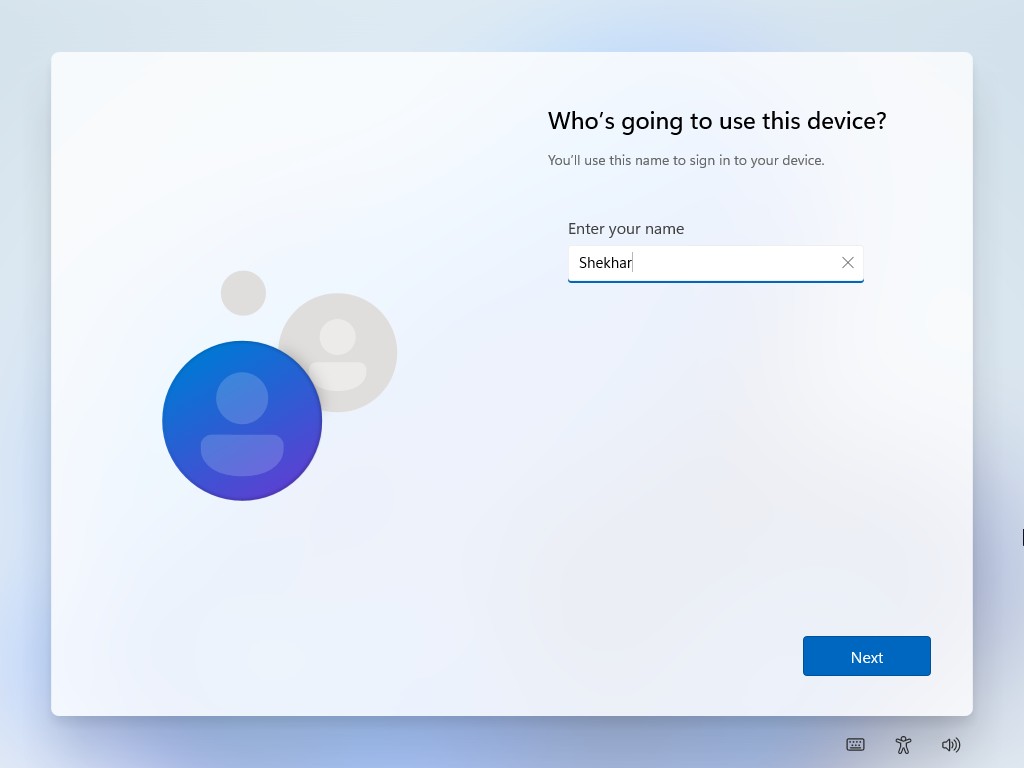 Konfigurieren Sie nun die Datenschutzeinstellungen nach Ihren Wünschen und klicken Sie auf die Schaltfläche Weiter.
Konfigurieren Sie nun die Datenschutzeinstellungen nach Ihren Wünschen und klicken Sie auf die Schaltfläche Weiter. 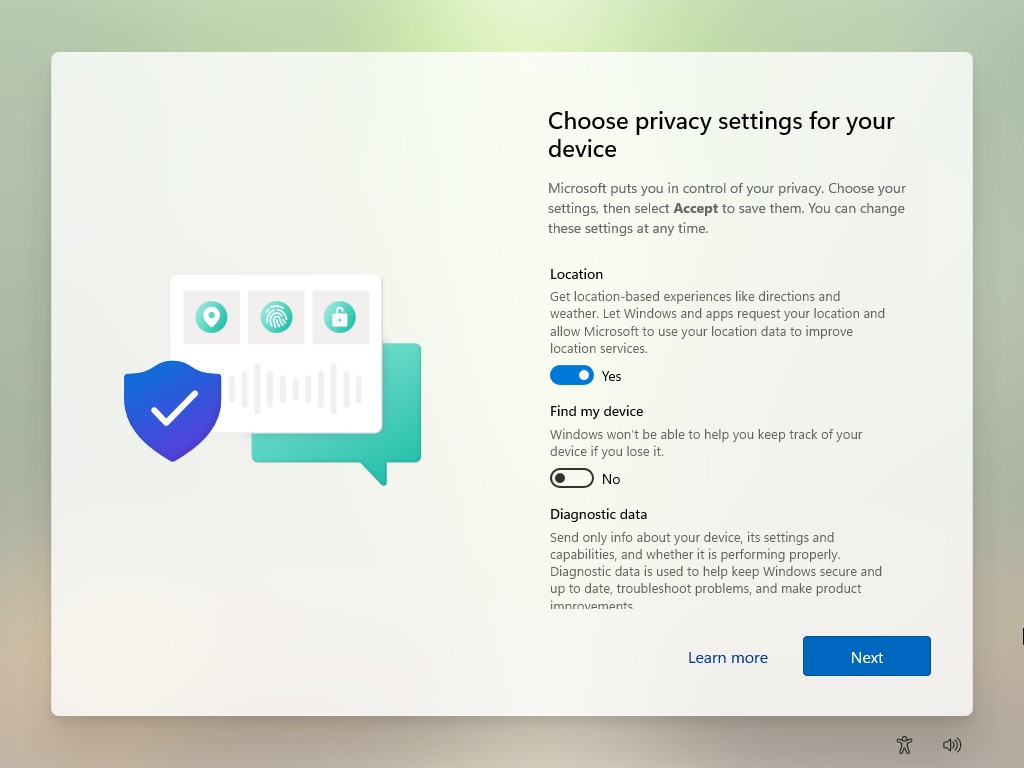 Befolgen Sie nun die Anweisungen auf dem Bildschirm, um den Vorgang abzuschließen (falls vorhanden). Abschließend werden Sie auf dem Startbildschirm von Windows 11 begrüßt.
Befolgen Sie nun die Anweisungen auf dem Bildschirm, um den Vorgang abzuschließen (falls vorhanden). Abschließend werden Sie auf dem Startbildschirm von Windows 11 begrüßt. 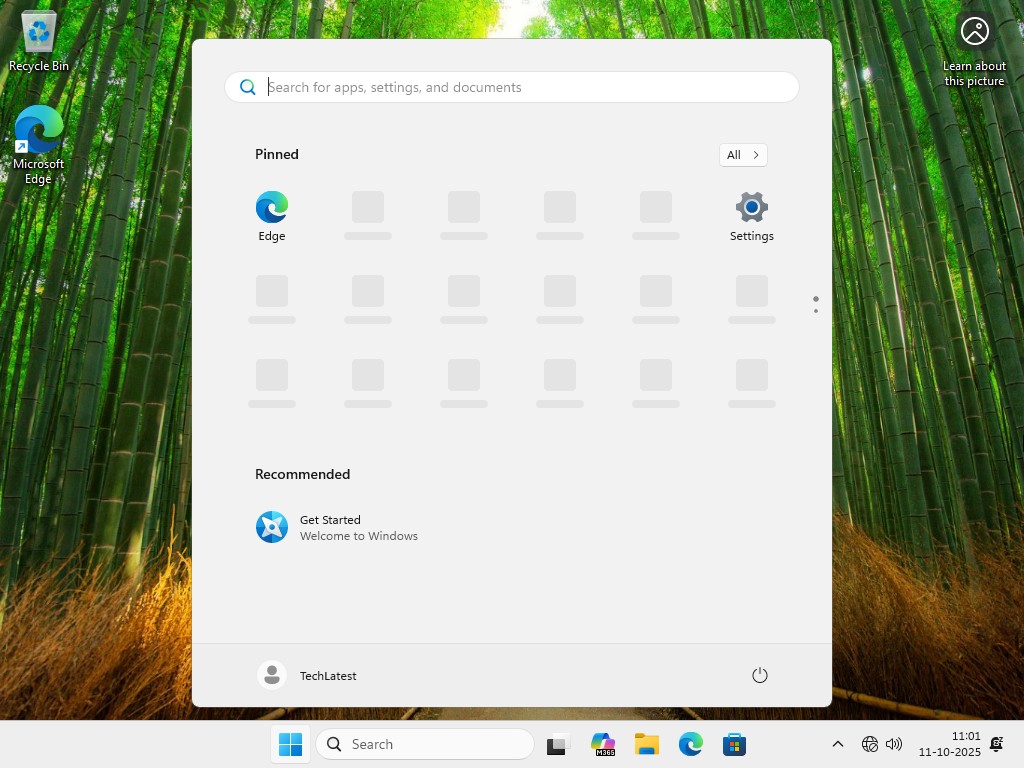
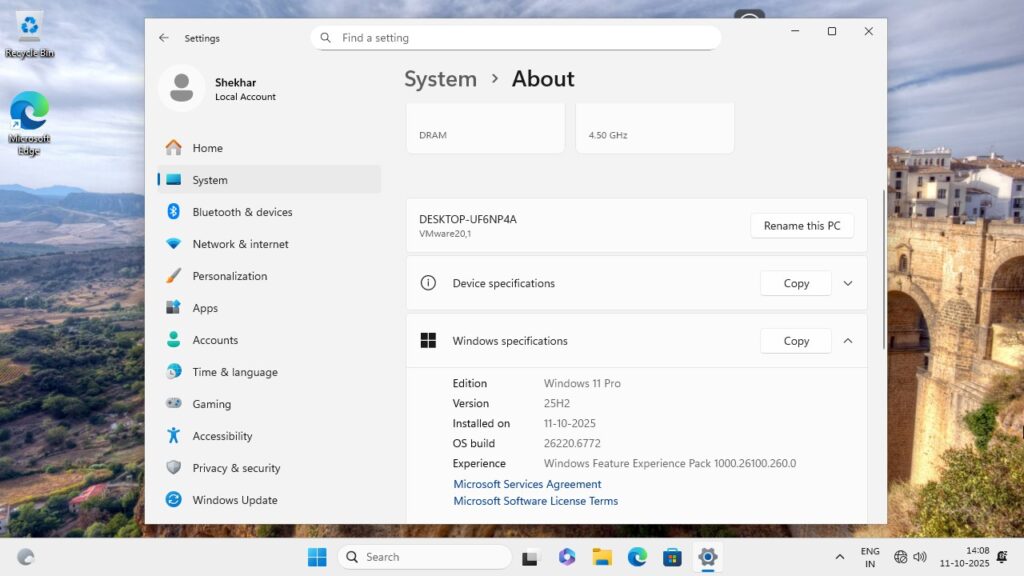
#4 Option „Domänenbeitritt stattdessen“ (Windows 11 Pro)
Diese Option ist nur anwendbar, wenn Sie Windows 11 Pro installieren. Grundsätzlich ist die Option „Stattdessen Domäne beitreten“ für diejenigen Benutzer gedacht, die das Windows-Gerät beruflich nutzen. Dies kann aber auch für Verbraucher genutzt werden.
Starten Sie die Windows 11 Out-of-Box Experience (OOBE) wie gewohnt, wählen Sie die Region, das Tastaturlayout, die Netzwerkverbindung (Ethernet bevorzugt) und den Computernamen aus und wählen Sie dann auf der Seite „Wie möchten Sie dieses Gerät einrichten?“ nur die Option „Für Arbeit oder Schule einrichten“ aus. 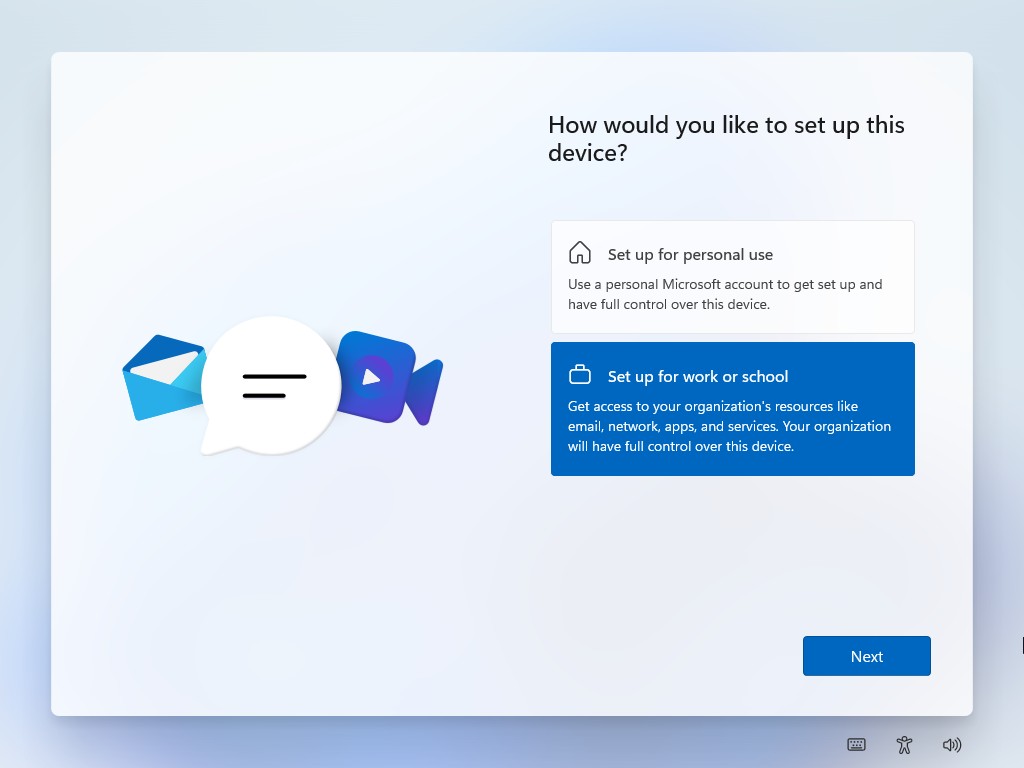 Klicken Sie nun auf der Anmeldeseite auf die Option „Anmeldeoptionen“ unter der E-Mail-Adressleiste.
Klicken Sie nun auf der Anmeldeseite auf die Option „Anmeldeoptionen“ unter der E-Mail-Adressleiste. 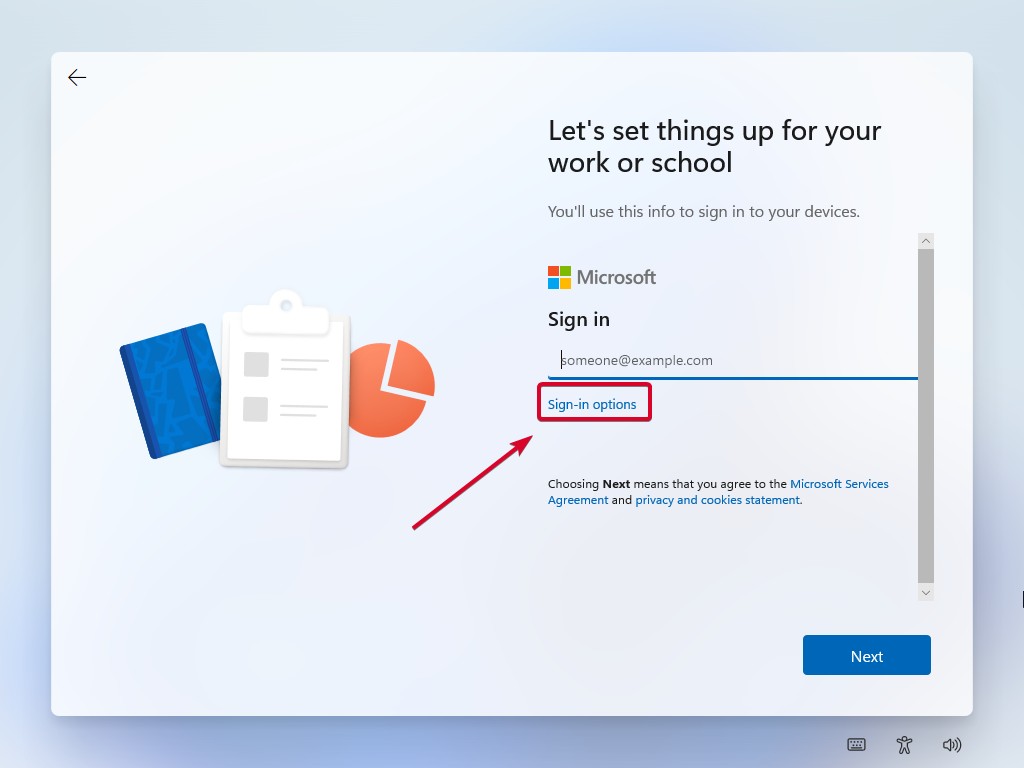 Und klicken Sie auf die Option „Stattdessen Domäne beitreten“.
Und klicken Sie auf die Option „Stattdessen Domäne beitreten“. 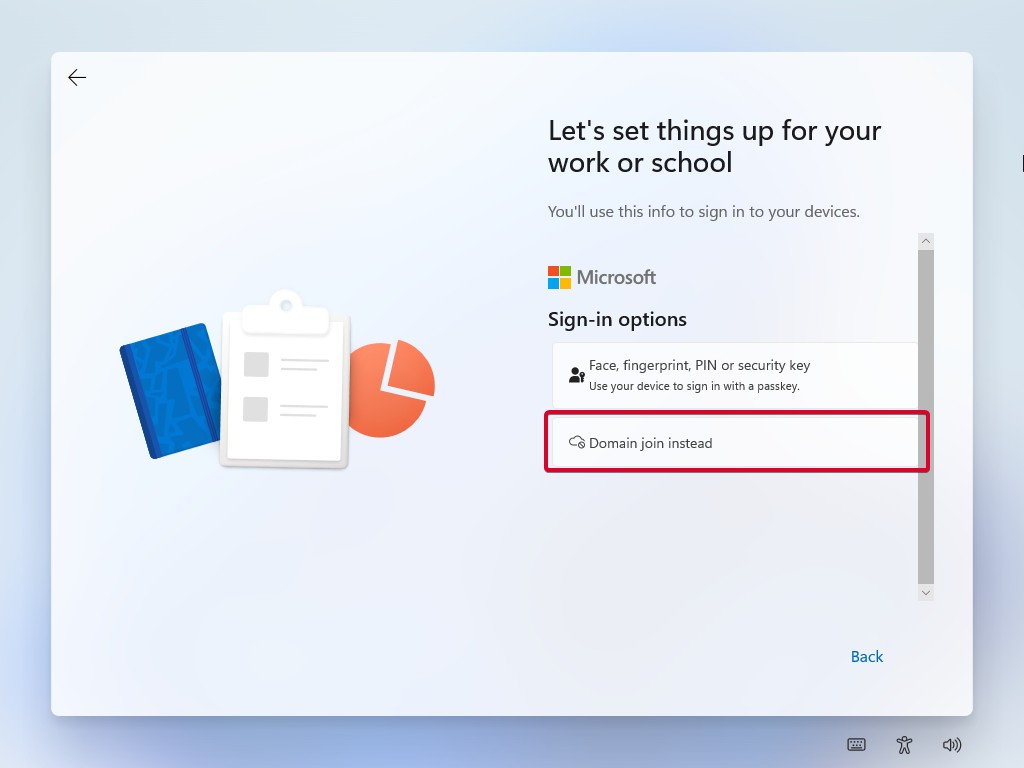 Geben Sie nun abschließend den Namen des lokalen Kontoinhabers und ggf. ein Passwort ein.
Geben Sie nun abschließend den Namen des lokalen Kontoinhabers und ggf. ein Passwort ein. 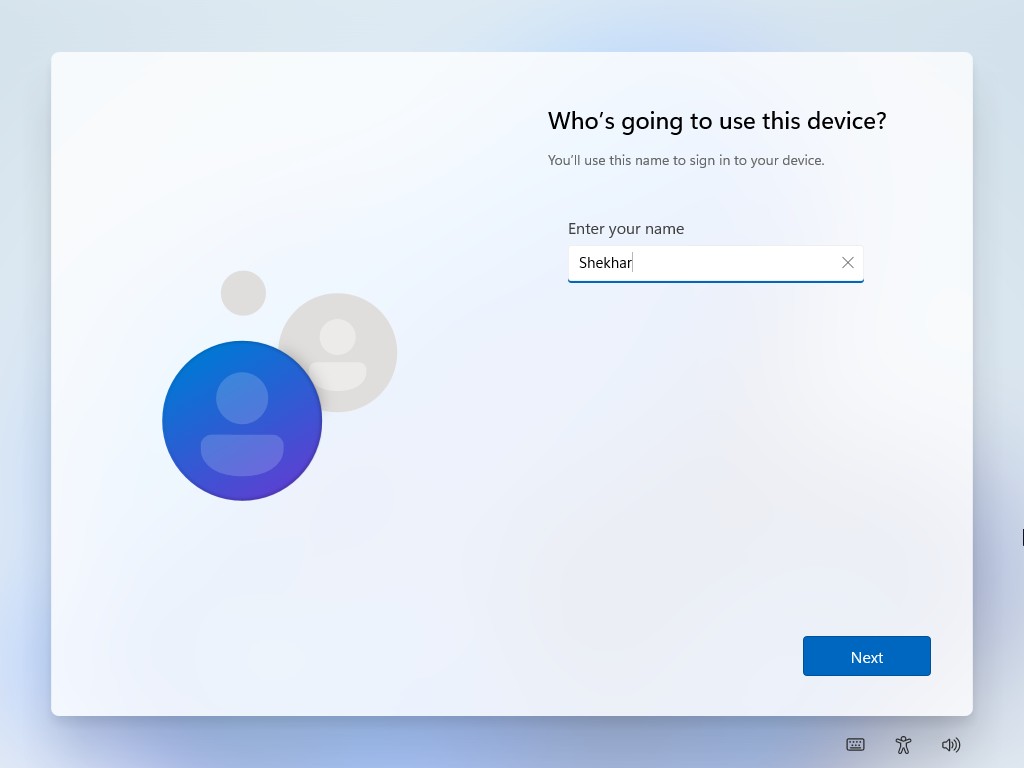 Konfigurieren Sie nun die Datenschutzeinstellungen nach Ihren Wünschen und klicken Sie auf die Schaltfläche Weiter.
Konfigurieren Sie nun die Datenschutzeinstellungen nach Ihren Wünschen und klicken Sie auf die Schaltfläche Weiter. 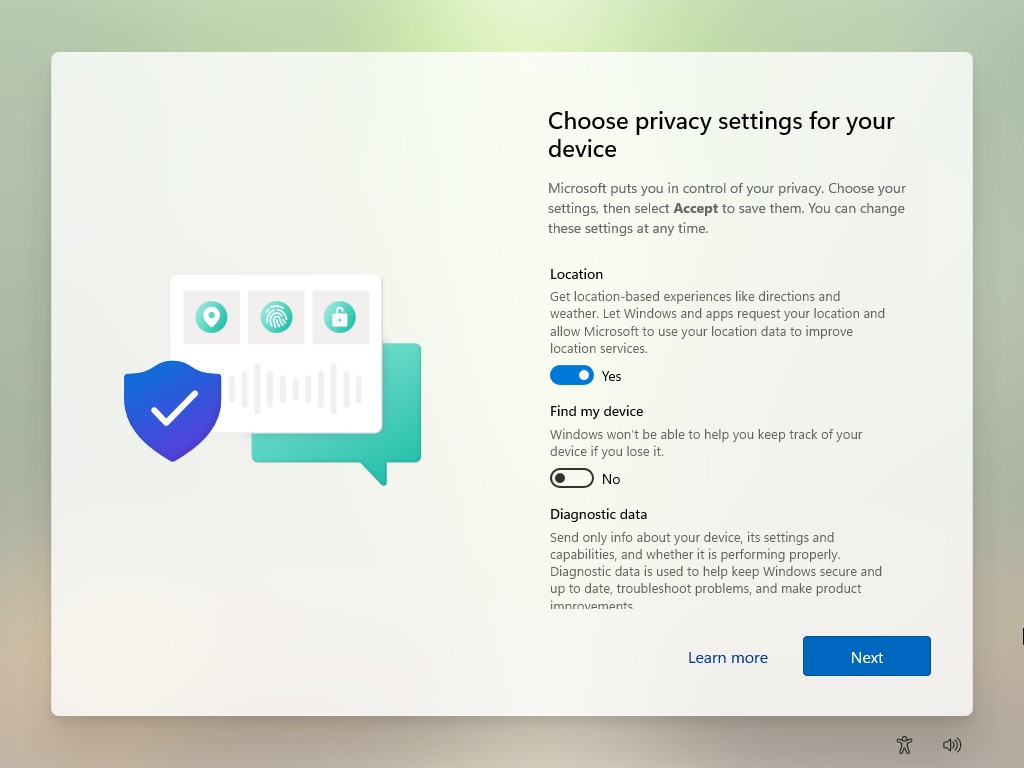 Befolgen Sie nun die Anweisungen auf dem Bildschirm, um den Vorgang abzuschließen (falls vorhanden). Abschließend werden Sie auf dem Startbildschirm von Windows 11 begrüßt.
Befolgen Sie nun die Anweisungen auf dem Bildschirm, um den Vorgang abzuschließen (falls vorhanden). Abschließend werden Sie auf dem Startbildschirm von Windows 11 begrüßt. 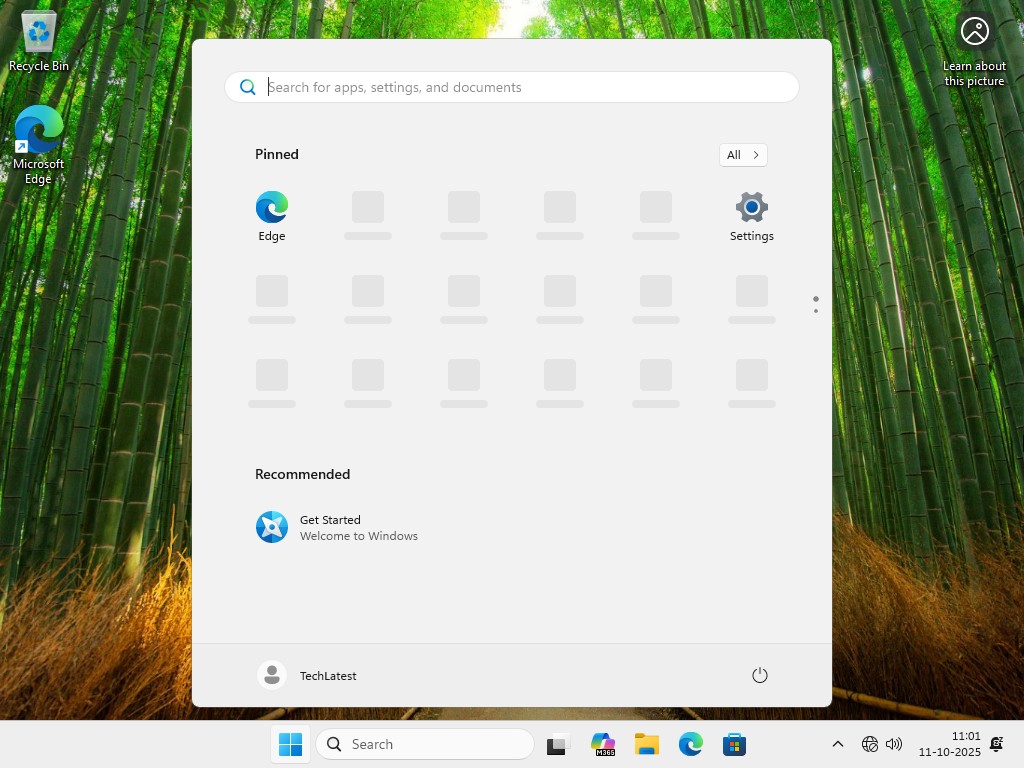
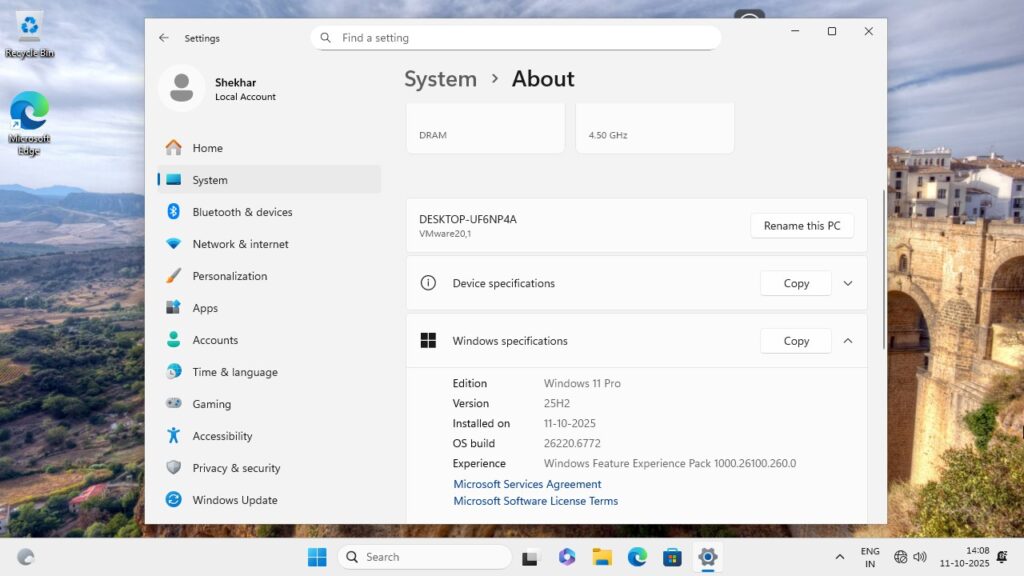
#5 Verwendung von Rufus (Drittanbieter)
Rufus ist das Drittanbieter-Tool, das wir am häufigsten verwenden, um ein bootfähiges Windows zu erstellen USB, wenn wir nicht das Windows Media Creation-Tool verwenden. Es ist seit langem zuverlässig und auf dem Markt verfügbar.
Rufus ist ein sehr effektives Tool und kann verwendet werden, um Microsoft-Konten, Hardwareanforderungen wie TPM 2.0 und sogar die Internetverbindungsanforderung zu umgehen.
Laden Sie Rufus und die Windows 11 ISO-Datei herunter und schließen Sie das USB-Laufwerk an Ihren PC an. Öffnen Sie das Rufus-Tool und wählen Sie das USB-Laufwerk und die heruntergeladene ISO-Datei aus. Klicken Sie auf die Schaltfläche Start. 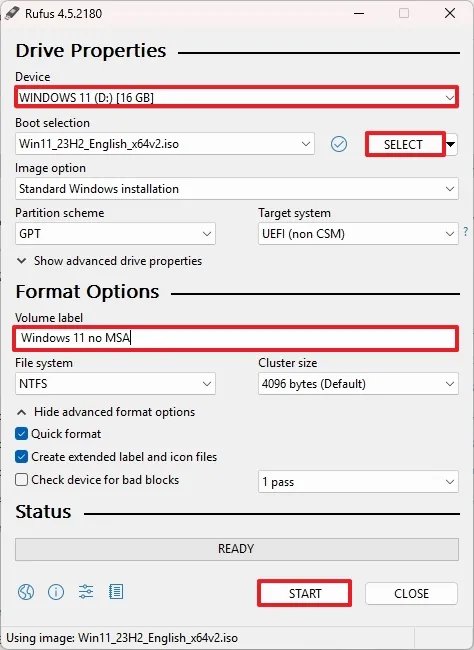 Wenn Sie auf die Startschaltfläche klicken, wird ein neues Fenster Windows-Benutzererfahrung geöffnet. Wählen Sie nun den gewünschten Bypass aus; Für dieses Handbuch wählen wir „Anforderung für ein Online-Microsoft-Konto entfernen“. Und klicken Sie auf die Schaltfläche OK.
Wenn Sie auf die Startschaltfläche klicken, wird ein neues Fenster Windows-Benutzererfahrung geöffnet. Wählen Sie nun den gewünschten Bypass aus; Für dieses Handbuch wählen wir „Anforderung für ein Online-Microsoft-Konto entfernen“. Und klicken Sie auf die Schaltfläche OK. 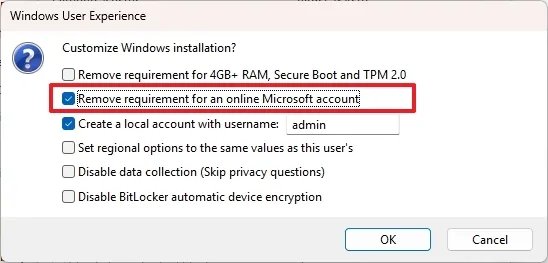 Verwenden Sie nun das USB-Laufwerk, um Windows 11 sauber auf Ihrem Gerät zu installieren. Da wir ein benutzerdefiniertes ISO-bootfähiges Laufwerk erstellt haben, werden Sie nicht aufgefordert, sich bei Ihrem Microsoft-Konto anzumelden.
Verwenden Sie nun das USB-Laufwerk, um Windows 11 sauber auf Ihrem Gerät zu installieren. Da wir ein benutzerdefiniertes ISO-bootfähiges Laufwerk erstellt haben, werden Sie nicht aufgefordert, sich bei Ihrem Microsoft-Konto anzumelden.
Microsoft-Kontoanforderung in Windows OOBE umgehen
Dies sind einige Arbeitsmethoden, mit denen Sie die obligatorische Microsoft-Onlinekontoanforderung während der Windows 11 Out-of-Box Experience (OOBE) umgehen können.
Es gibt noch ein paar weitere Arbeitsmethoden, wie das Erstellen einer benutzerdefinierten ISO oder die Entscheidung für ein benutzerdefiniertes Windows 11 wie Tiny11 und Ghost Spectre, aber das ist ein Thema für einen anderen Tag.
Wenn Sie Fragen zu diesem Artikel haben, teilen Sie uns dies bitte im Kommentarbereich unten mit. Und wenn Sie die Microsoft-Kontoanforderung erfolgreich umgangen haben, lassen Sie es mich auf X wissen, indem Sie mich markieren.